Layout | macro 키작성
페이지 정보
2011-06-15 14:39 | Posted By ED&C
Xpedition Standard / PADS 제품에 대해서 자세히 알고 싶은가요? 사용 중에 궁금한 점이 있으신가요?
Support를 통해서 도움을 받으세요.
Xpedition Standard / PADS 제품에 대한 문의와 사용상의 질문에 대한 답변을 드리고, 사용 동영상 강좌 등의 유용한 정보들을 제공해 드립니다.
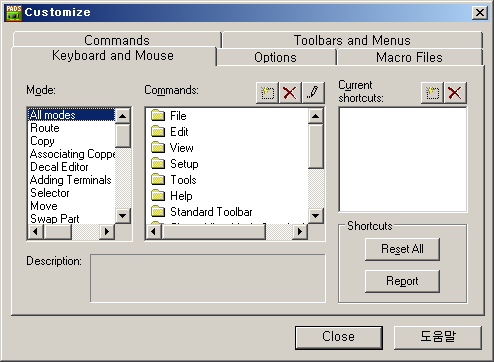
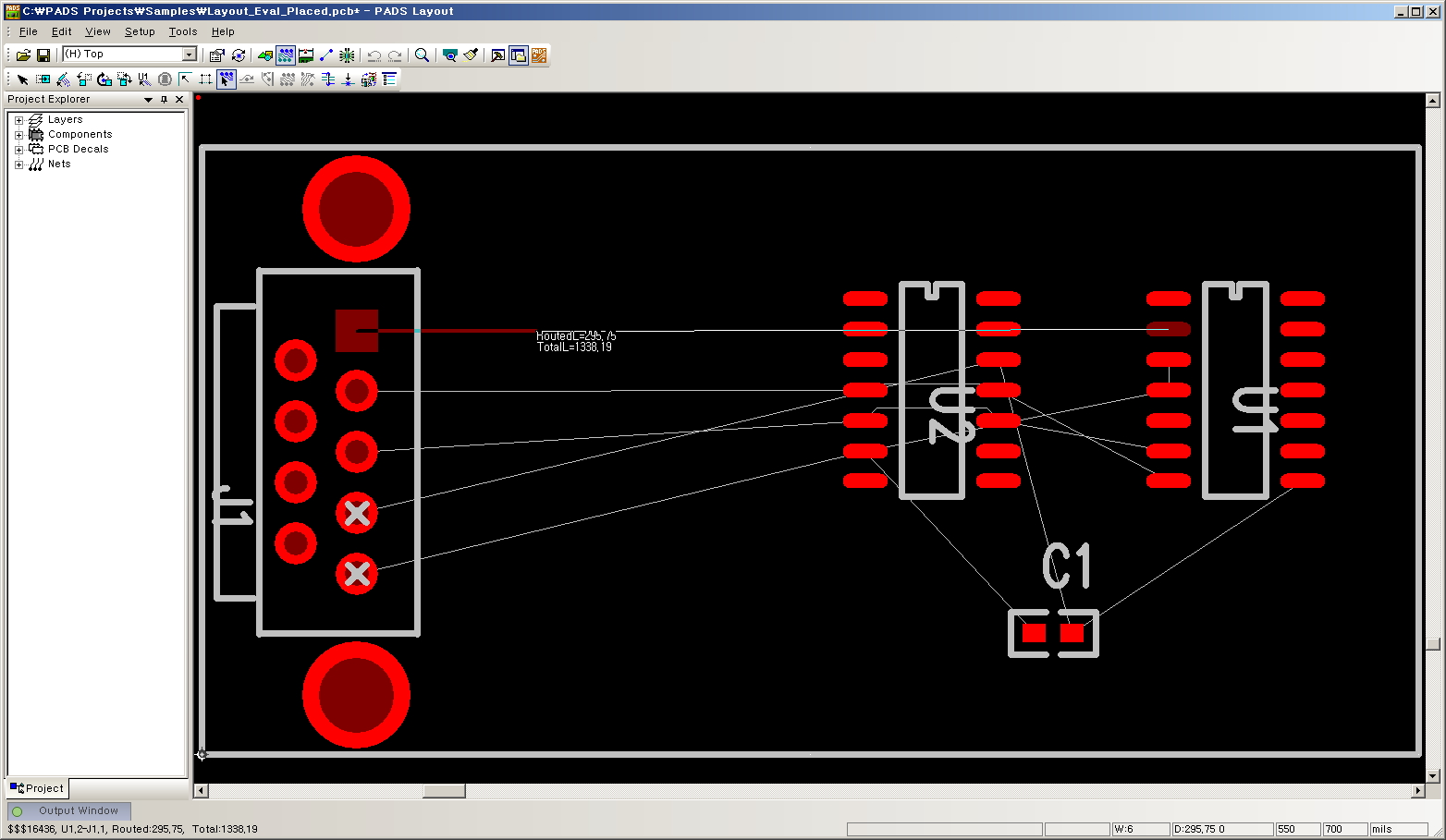
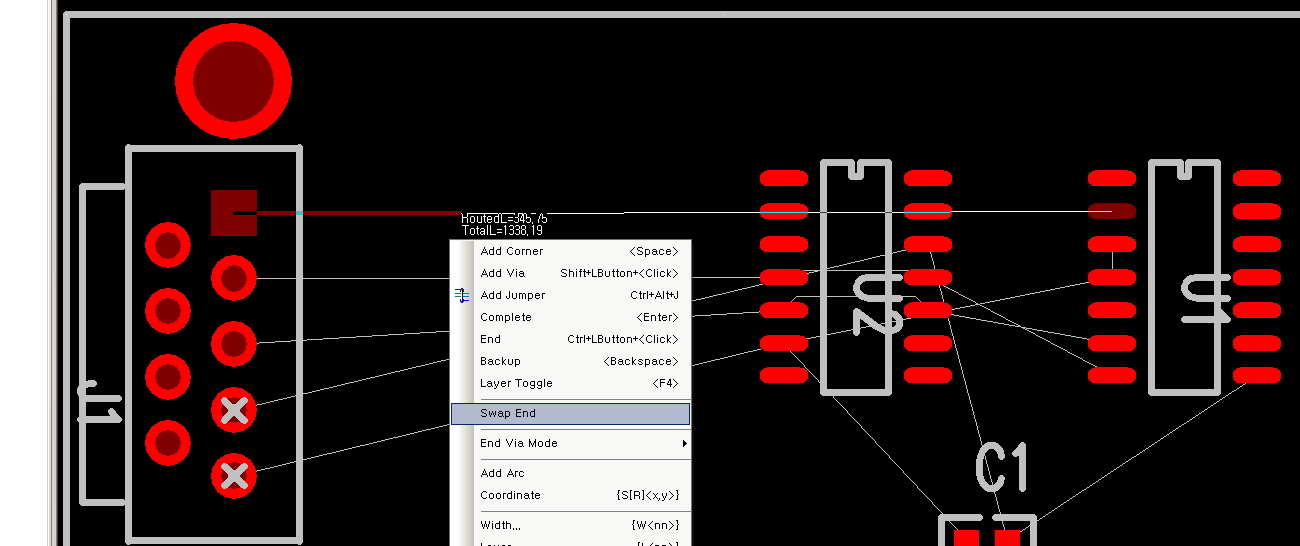
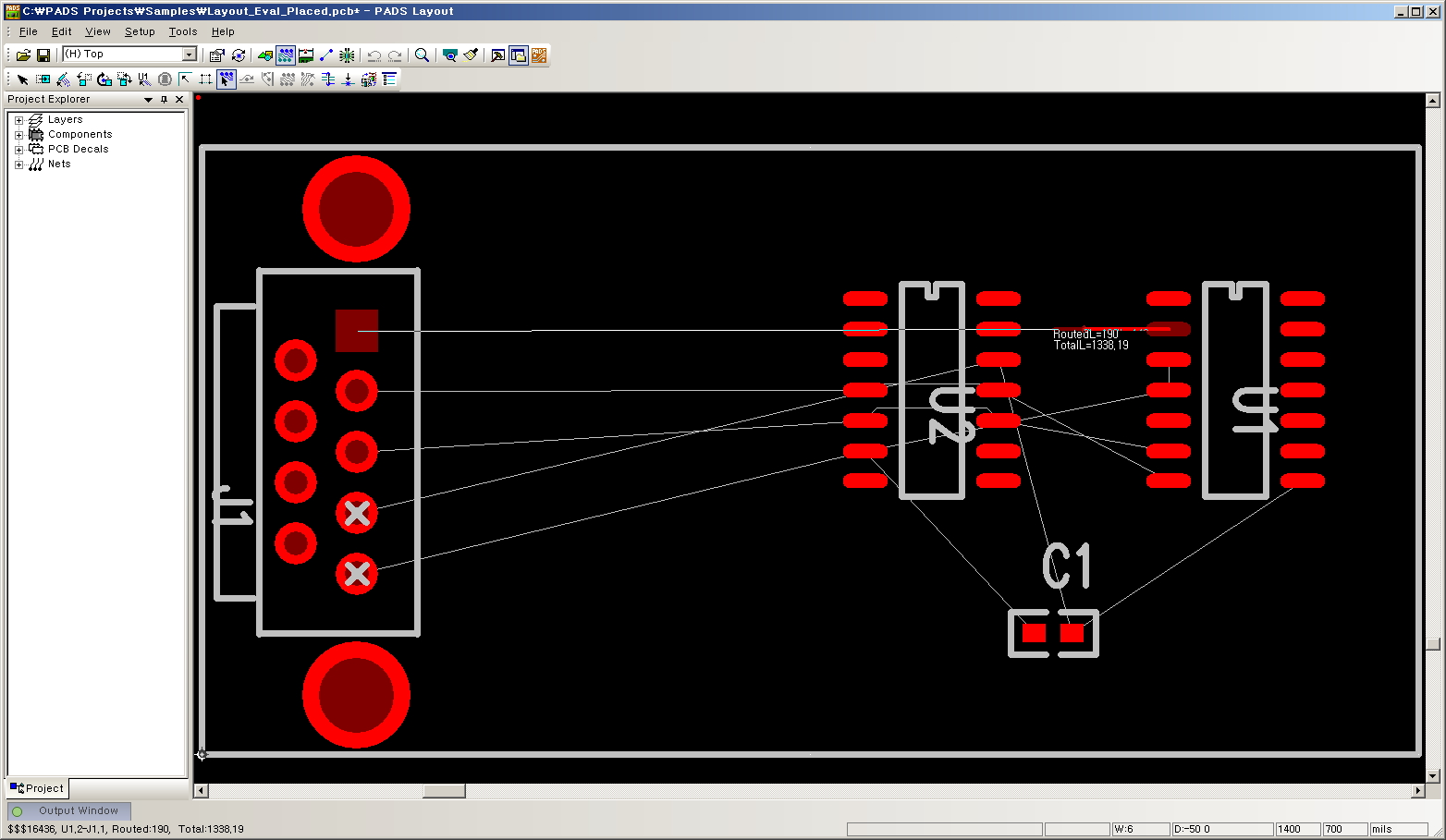
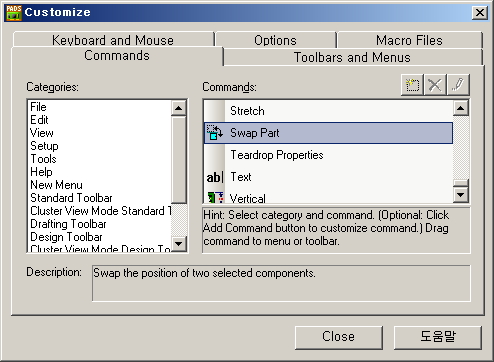
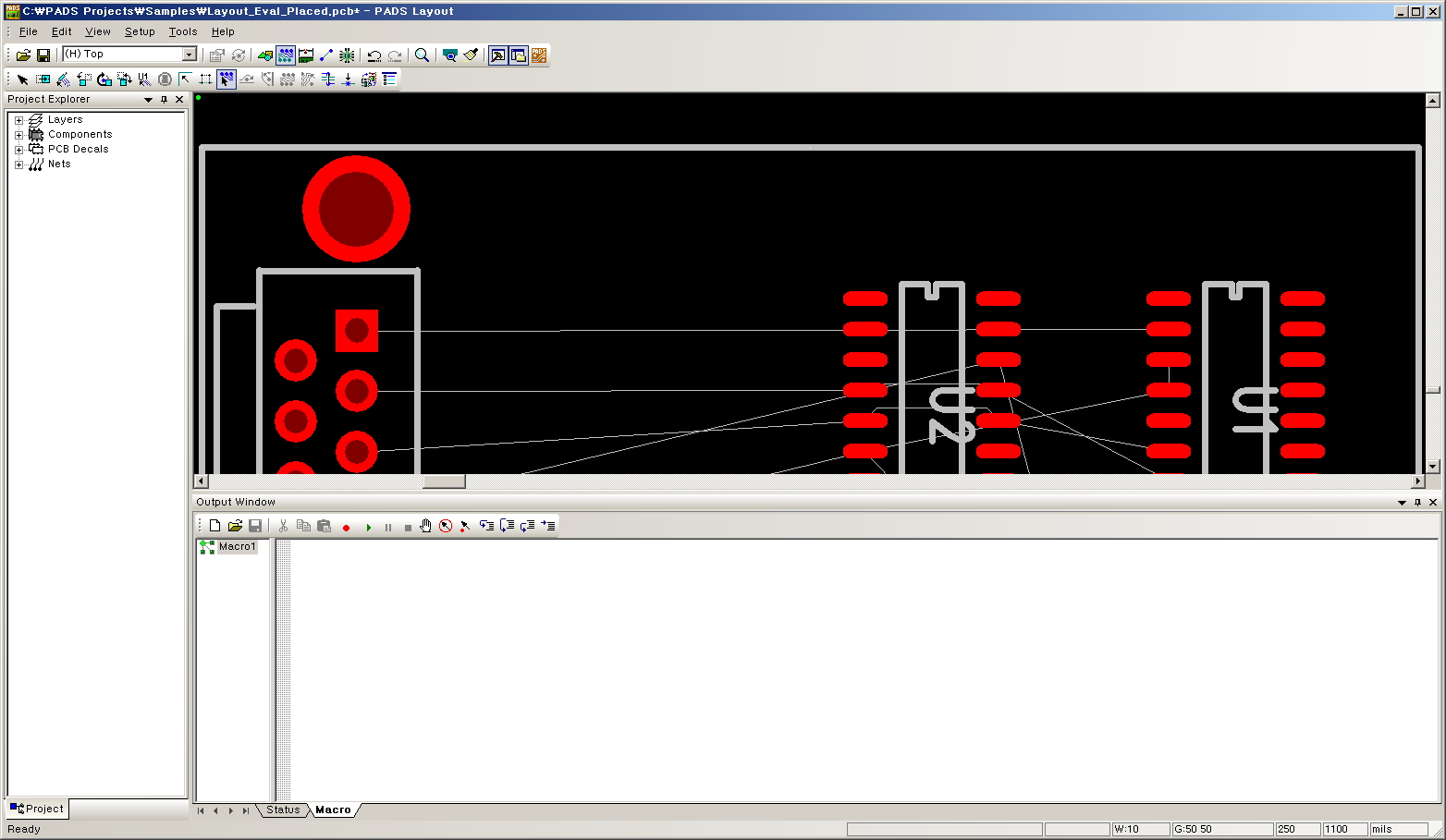
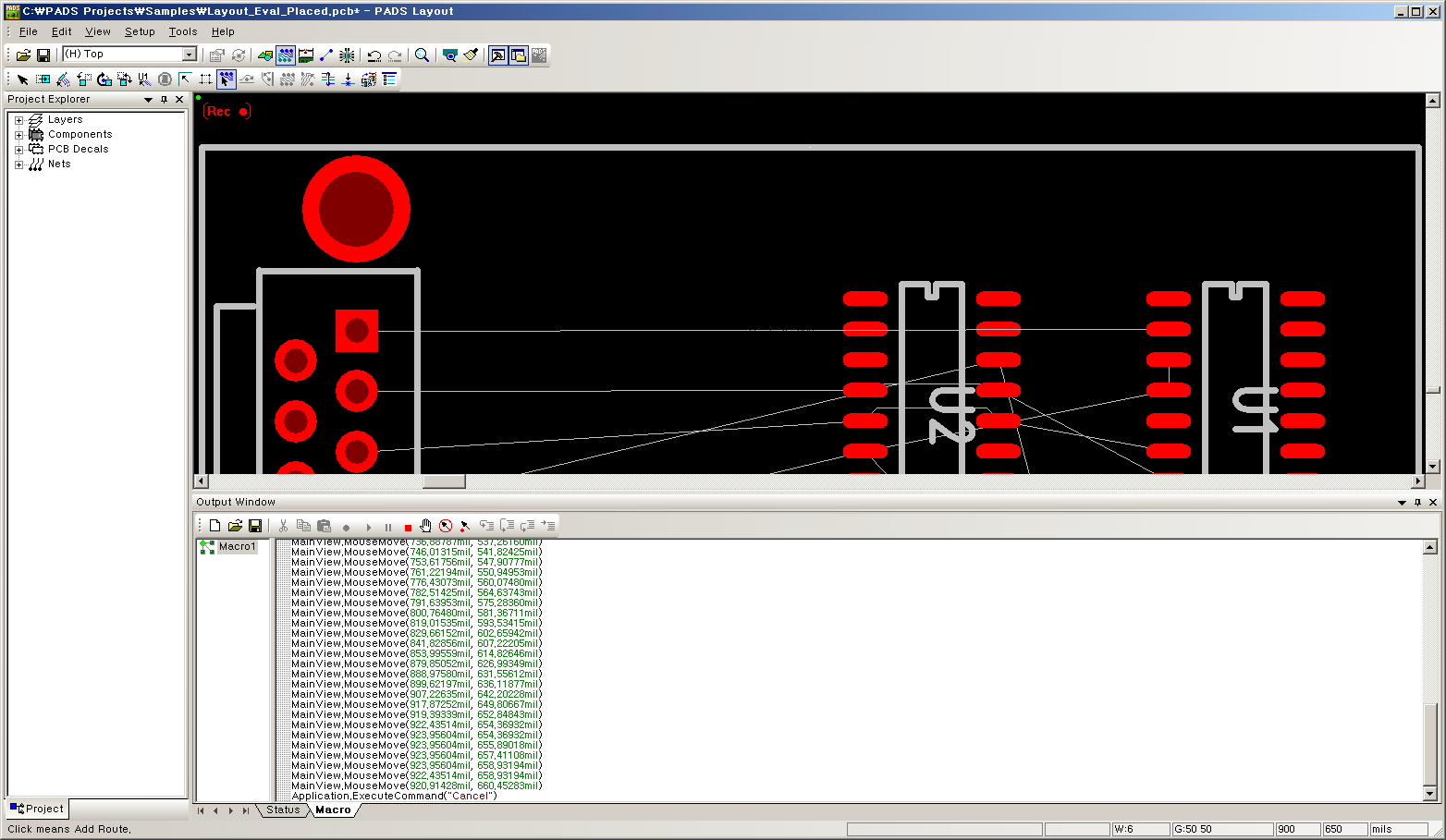
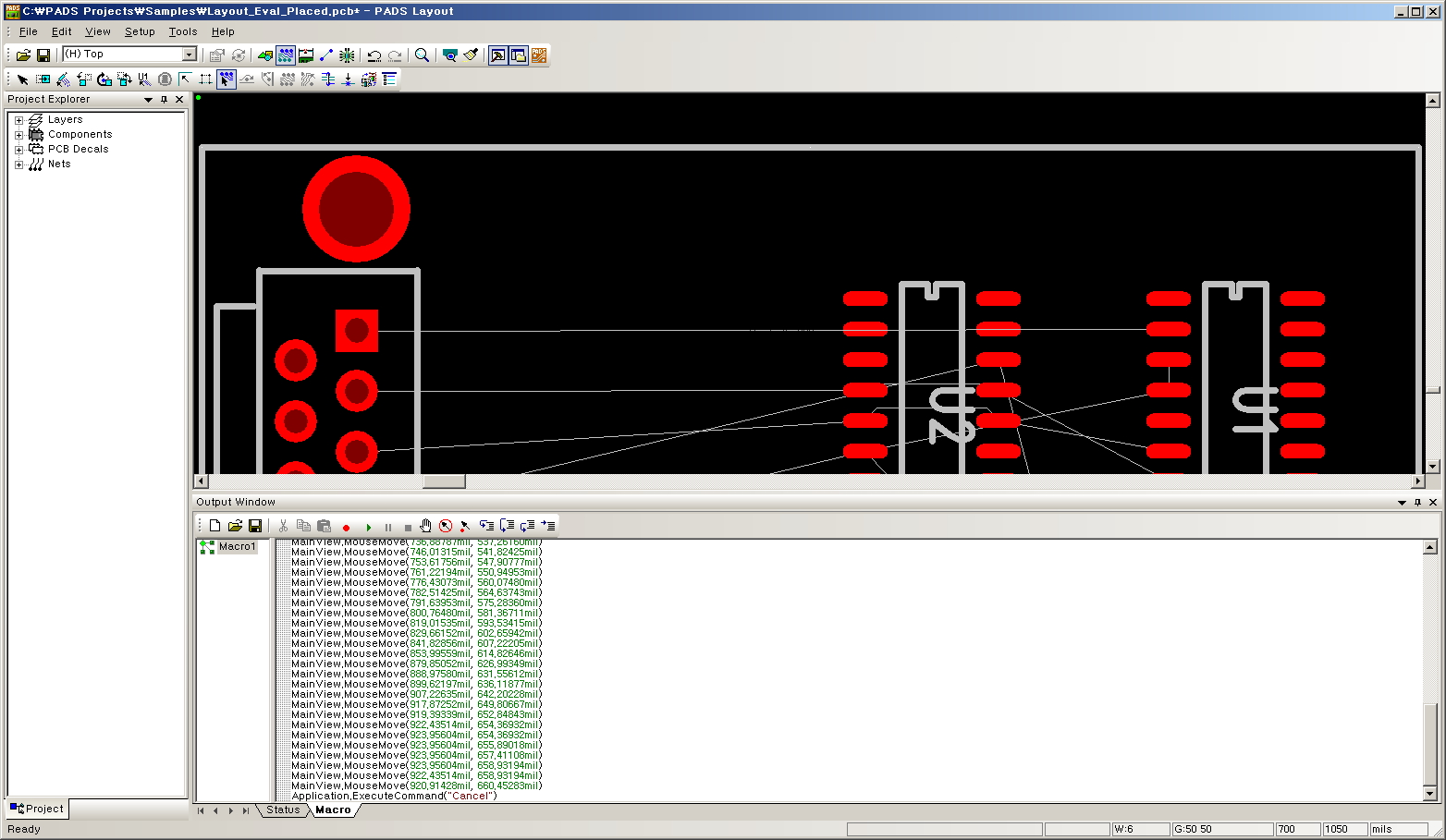
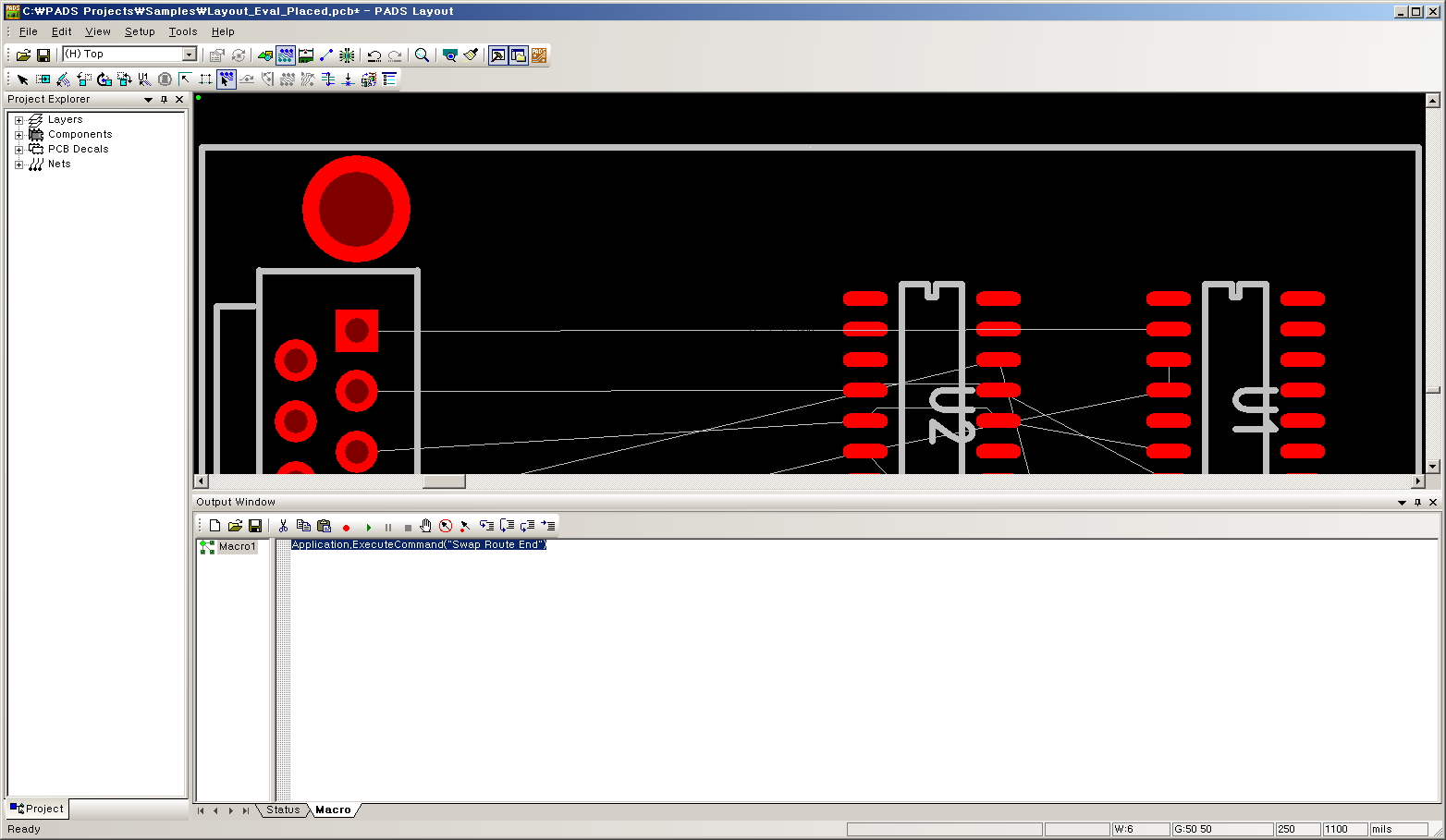
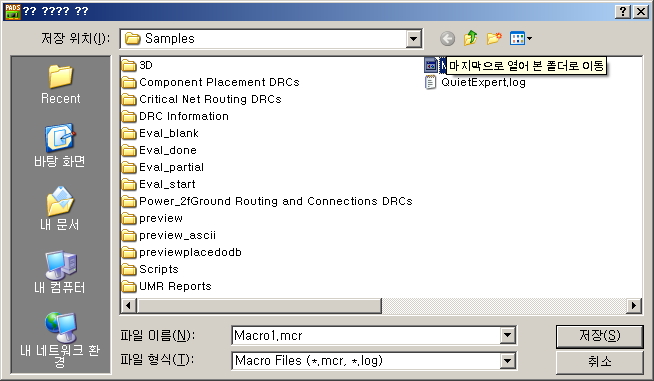
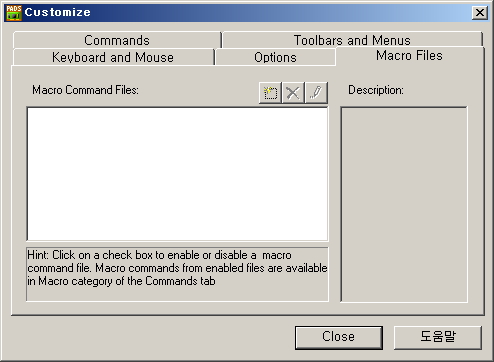
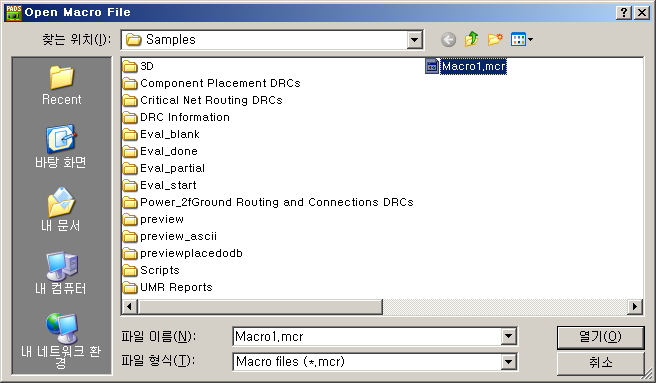
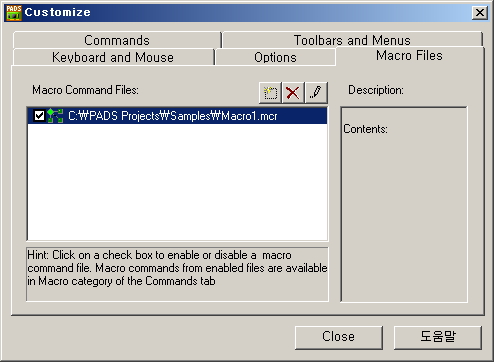
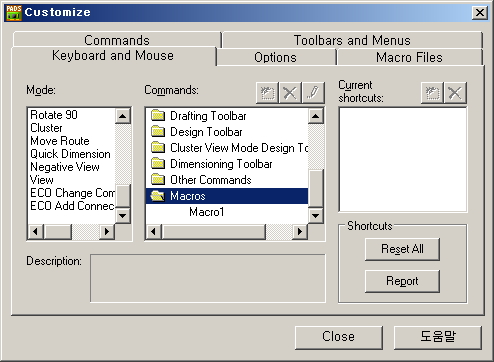
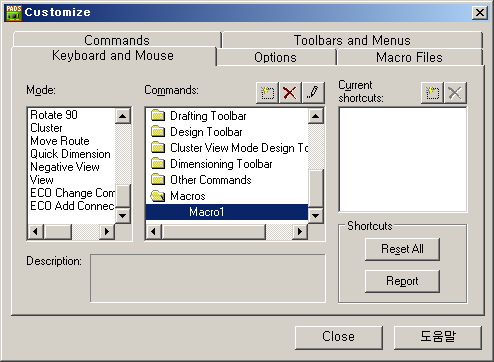
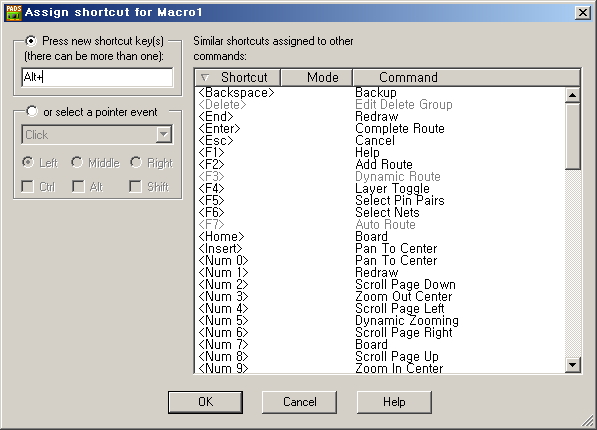
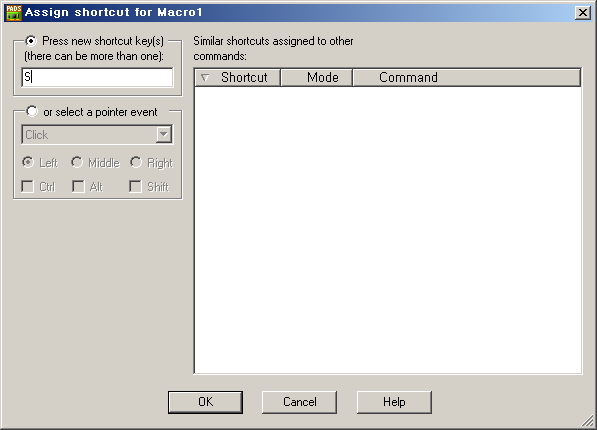
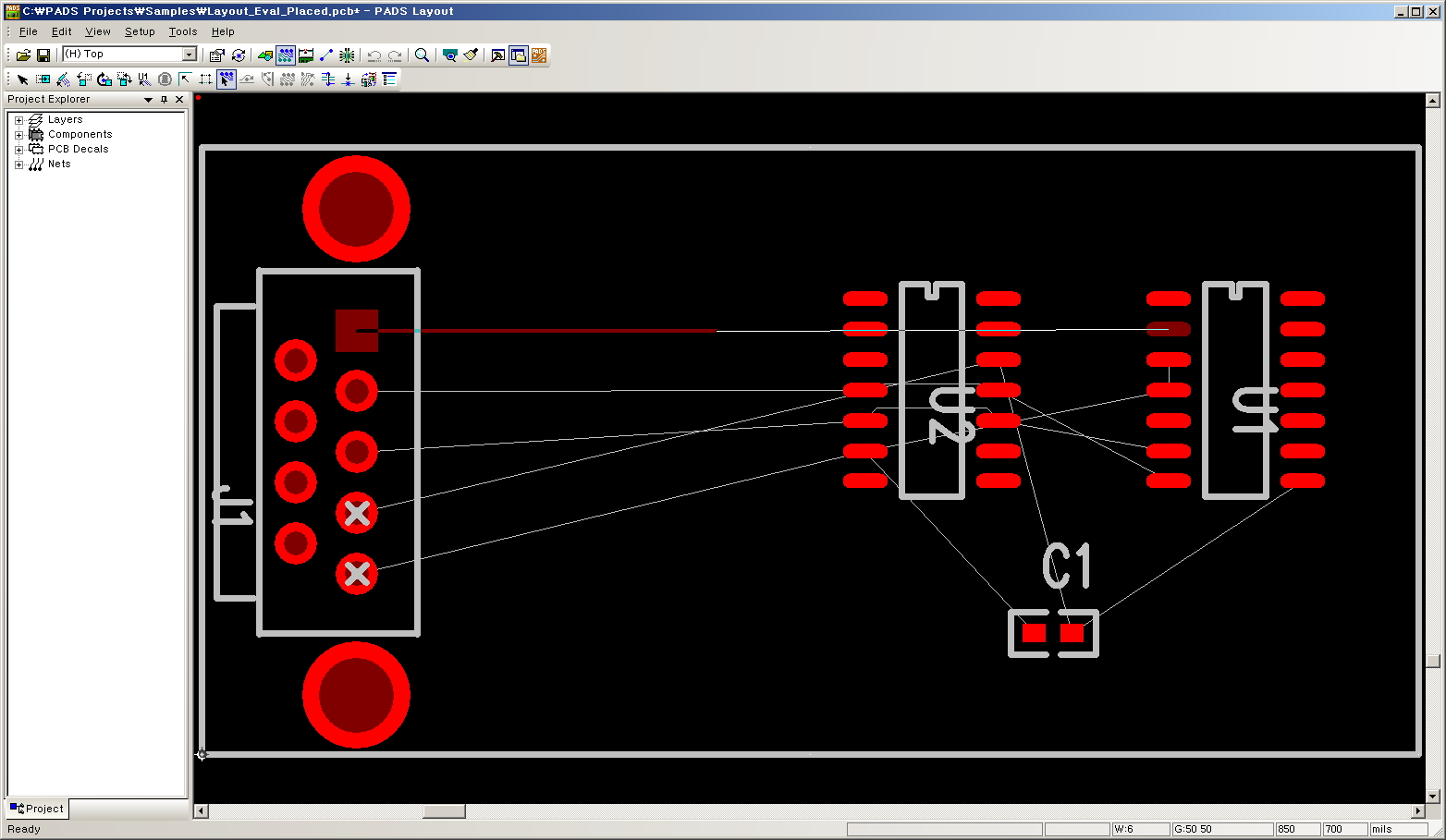
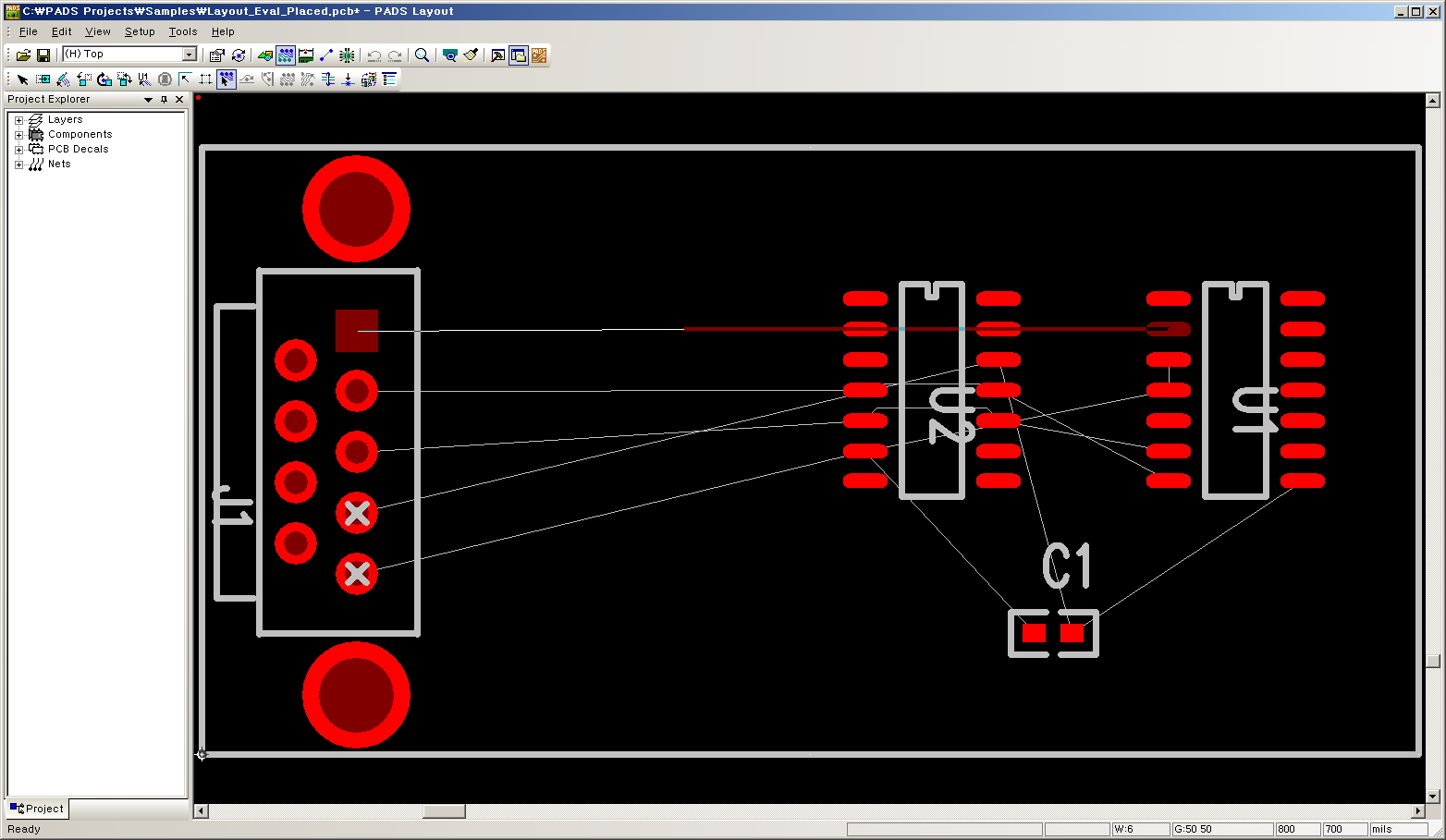
등록된 댓글이 없습니다.